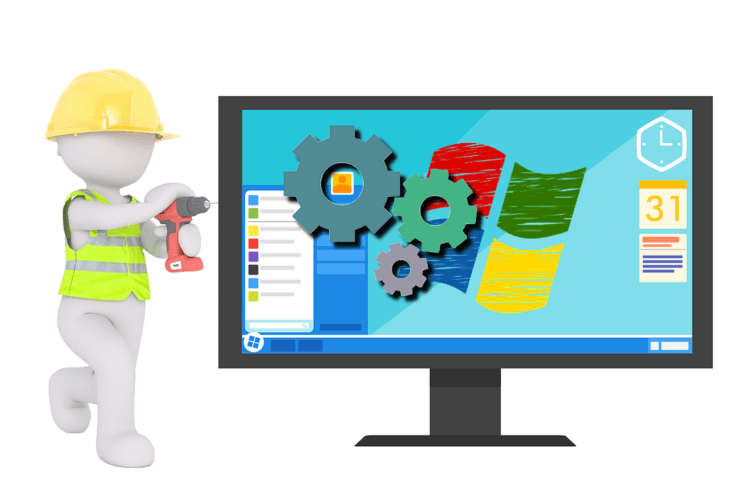Este software manterá seus drivers ativos e funcionando, protegendo-o contra erros comuns de computador e falhas de hardware. Verifique todos os seus drivers agora em 3 etapas fáceis:
- Baixar DriverFix (arquivo de download verificado).
- Clique Inicia escaneamento para encontrar todos os drivers problemáticos.
- Clique Atualizar drivers para obter novas versões e evitar mau funcionamento do sistema.
- DriverFix foi baixado por 0 leitores este mês.
Windows 10 coleta informações sobre seus usuários e as envia de volta à Microsoft para que os desenvolvedores possam aprimorar versões futuras do Windows. Muitos usuários estão preocupados com seus privacidade, portanto, hoje vamos mostrar a você como cancelar a Experiência do Cliente da Microsoft no Windows 10.
O que é a Experiência do Cliente Microsoft e como desativá-la no Windows 10?
O Programa de Aperfeiçoamento da Experiência do Usuário da Microsoft foi desenvolvido para coletar informações sobre como você usa determinados programas da Microsoft para que a Microsoft possa melhorá-los no futuro. De acordo com a Microsoft, eles não coletam suas informações pessoais, como seu nome, endereço ou número de telefone com o Programa de Aperfeiçoamento da Experiência do Usuário, portanto, suas informações pessoais são seguro. Infelizmente, não há como verificar quais dados esse recurso coleta, portanto, muitos usuários acham que esse recurso está violando sua privacidade. Se você está preocupado com sua privacidade, saiba que pode desativar esse recurso.
Como - Optar pela Experiência do Cliente Microsoft no Windows 10
Solução 1 - Usar Política de Grupo
De acordo com os usuários, você pode desativar esse recurso simplesmente usando o Editor de Diretiva de Grupo Local. Para desativar a Experiência do Cliente Microsoft, siga estas etapas:
- Aperte Tecla Windows + R e entrar gpmc.msc. Aperte Entrar ou clique OK.

- Quando local Editor de Política de Grupo abre, vá para Configuração do computador> Modelos administrativos> Sistema> Gerenciamento de comunicação na Internet> Comunicação na Internet configurações no painel esquerdo.

- No painel direito localize Desative o Programa de Aperfeiçoamento da Experiência do Usuário do Windows e clique duas vezes nele para abrir suas propriedades.
- Selecione Habilitado opção e clique Aplicar e OK para salvar as alterações.

Solução 2 - Desativar o Programa de Melhoria da Experiência do Cliente no Word
Como mencionamos anteriormente, muitos aplicativos da Microsoft usam o Programa de Aperfeiçoamento da Experiência do Usuário, e as ferramentas do Office não são exceção. Se estiver usando qualquer uma das ferramentas do Office em seu PC, você terá que desativar esse recurso para todas as ferramentas. Para desativar esse recurso no Word, siga estas etapas:
- Vamos para Arquivo e escolher Opções no menu.
- Navegue até o Centro de confiança aba.
- Clique no Configurações da Central de confiabilidade botão.
- Agora vá para o Opções de privacidade aba.
- Localizar Inscreva-se no Programa de Melhoria da Experiência do Cliente opção e desmarque isto.
Desativar esse recurso nas ferramentas do Office é fácil, mas você terá que repetir este procedimento para cada ferramenta do Office que usar.
- LEIA TAMBÉM: Cortana do Windows 10 foi desativado pela política da empresa [FIX]
Solução 3 - Desative a experiência do cliente no Agendador de tarefas
O Agendador de Tarefas é um aplicativo útil que permite criar todos os tipos de tarefas personalizadas e programá-las. Além de criar suas próprias tarefas, você também pode controlar certas tarefas do Windows 10 usando este aplicativo. Para desativar a experiência do cliente no Agendador de tarefas, siga estas etapas:
- Aperte Tecla Windows + S e entrar tarefa. Selecione Agendador de tarefas no menu.

- Quando Agendador de tarefas abre, vá para Biblioteca do Agendador de Tarefas> Microsoft> Windows> Experiência do Aplicativo no painel esquerdo.
- No painel direito, você verá três opções: Avaliador de compatibilidade da Microsoft, ProgramDataUpdater e StartupAppTask. Selecione todas essas tarefas, clique com o botão direito e escolha Desabilitar no menu.

- Vou ao Biblioteca do Agendador de Tarefas> Microsoft> Windows> Programa de Aperfeiçoamento da Experiência do Cliente no painel esquerdo.
- No painel direito, selecione todas as três tarefas, clique com o botão direito e escolha Desabilitar no menu.

- Vamos para Biblioteca do Agendador de Tarefas> Microsoft> Windows> Autochk e desabilitar Proxy tarefa.

Depois de desabilitar todas essas tarefas, o serviço de Experiência do Cliente deve ser desabilitado permanentemente.
Solução 4 - Desative a experiência do cliente no Windows Media Player
Como já mencionamos, muitos aplicativos da Microsoft têm esse recurso habilitado por padrão, e um desses aplicativos é Windows Media Player. Para desativar esta opção no Windows Media Player, você precisa fazer o seguinte:
- Abrir Windows Media Player.
- Quando Windows Media Player abre, pressione Alt + T atalho. Escolher Ferramentas> Opções no menu.

- Vamos para Privacidade aba e desmarque Quero ajudar a tornar o software e os serviços da Microsoft ainda melhores, enviando dados de uso do Player para a Microsoft dentro Programa de Aperfeiçoamento da Experiência do Cliente do Windows Media Player seção.
- Clique Aplicar e OK para salvar as alterações.

A Experiência do Cliente Microsoft é usada para coletar informações sobre determinados aplicativos e, se você acha que este recurso está invadindo sua privacidade, você pode desligá-lo facilmente seguindo as instruções deste artigo.
LEIA TAMBÉM:
- Como bloquear o uso da webcam no Windows 10 se você estiver preocupado com sua privacidade
- W10Privacy desativa a coleta de dados no Windows 10
- A sua privacidade está ameaçada no Windows 10?
- Como alterar as configurações de privacidade no Windows 8.1, 10
- Mais de 60% dos usuários do Windows mudariam para MacOS para ter mais privacidade
![Seu sistema operacional não é compatível com erro CCleaner [CORRIGIR ISTO]](/f/8fbd085a13f136a3e86855ea8094b183.jpg?width=300&height=460)